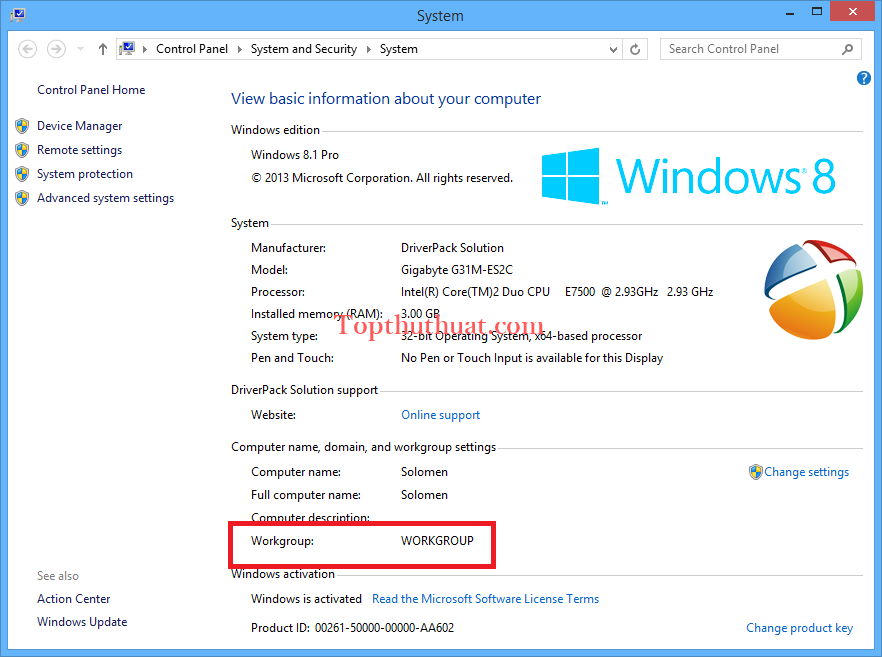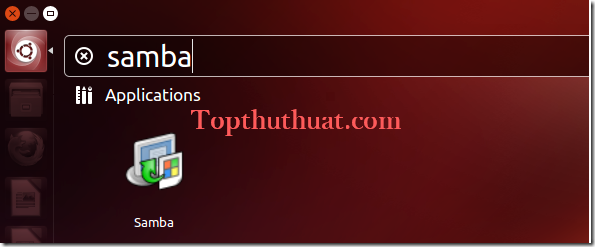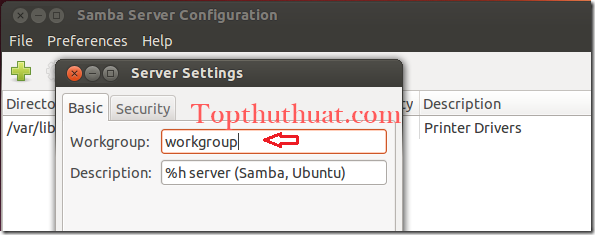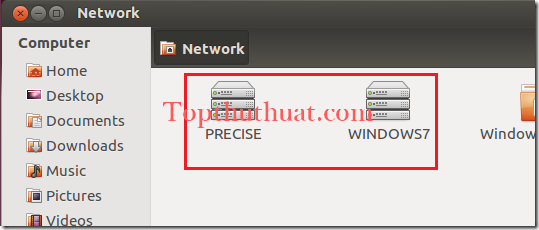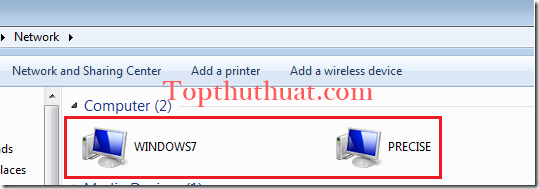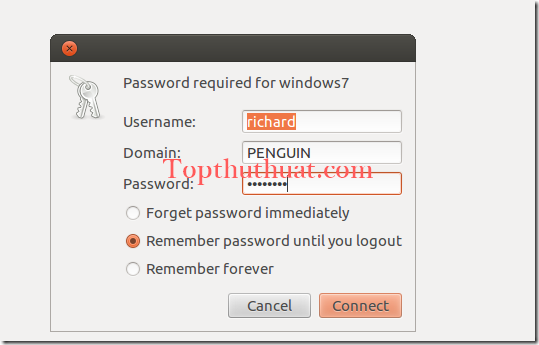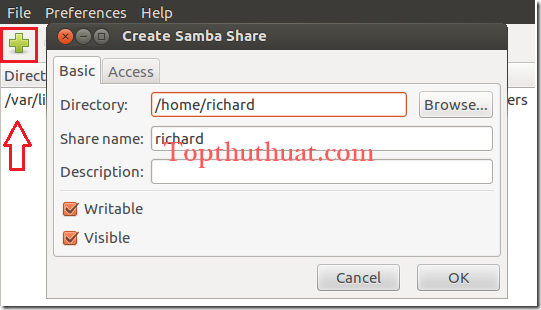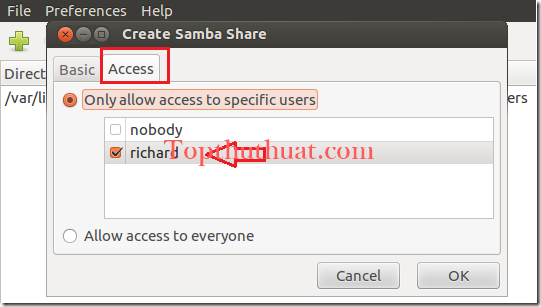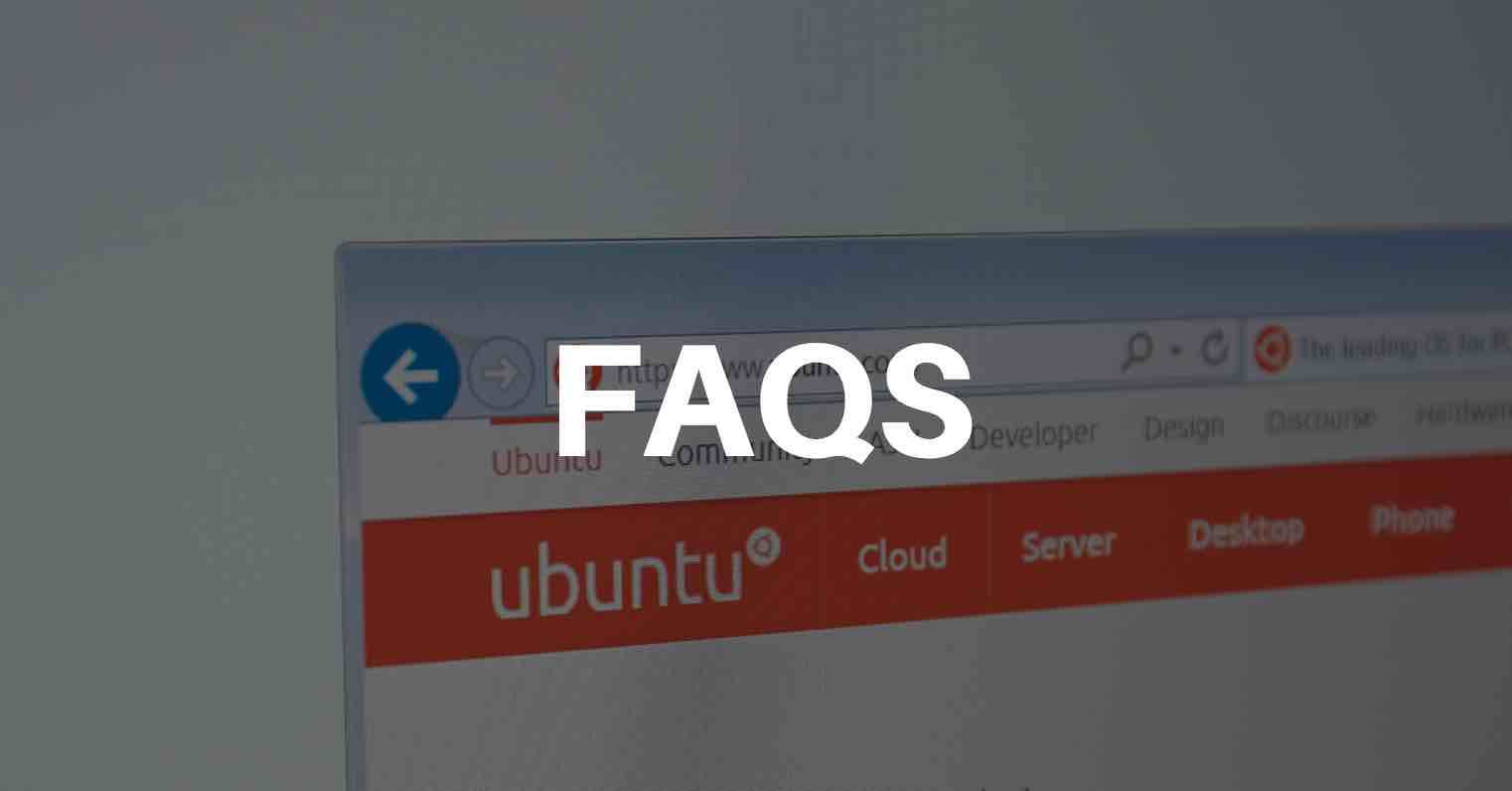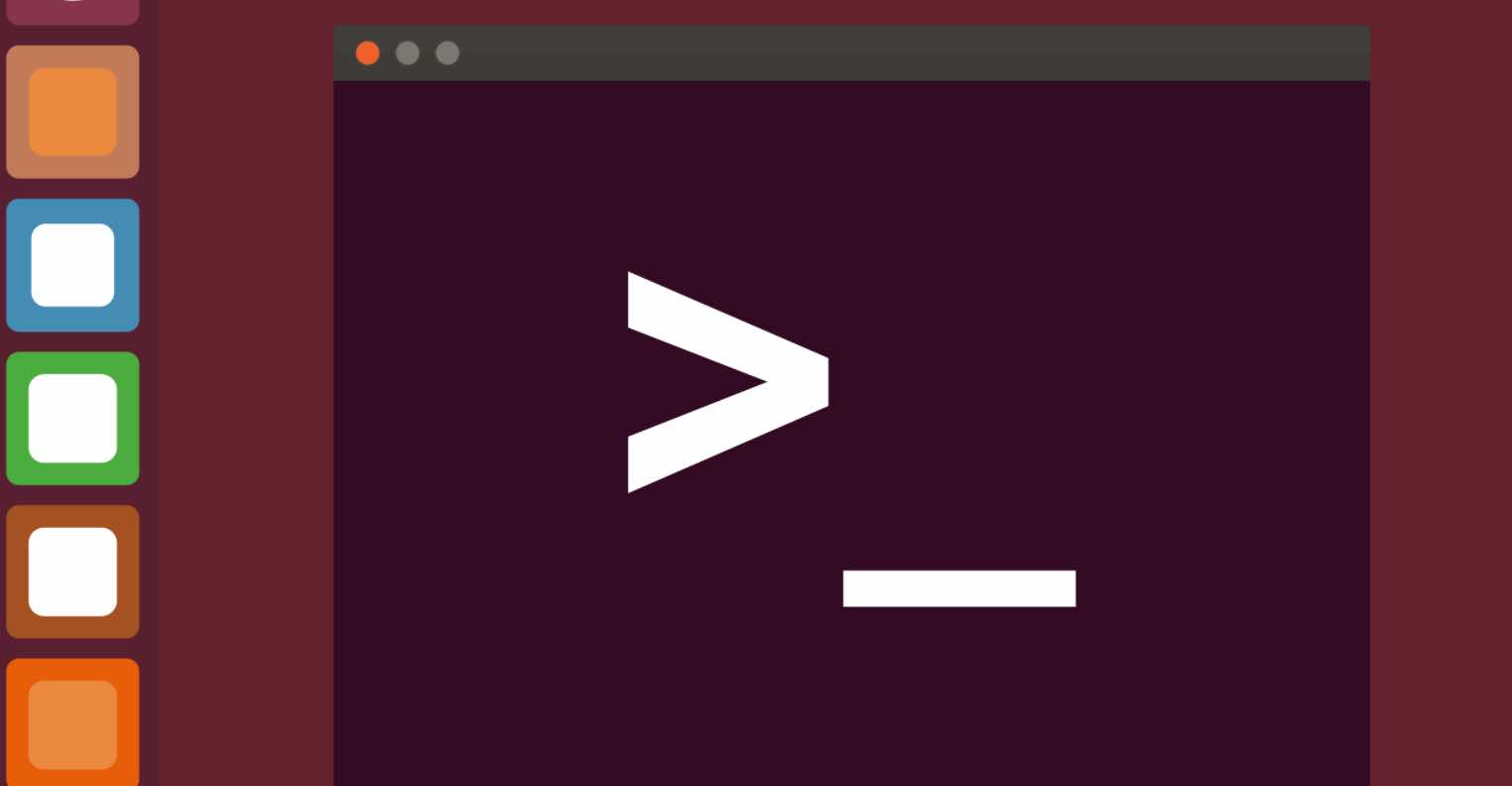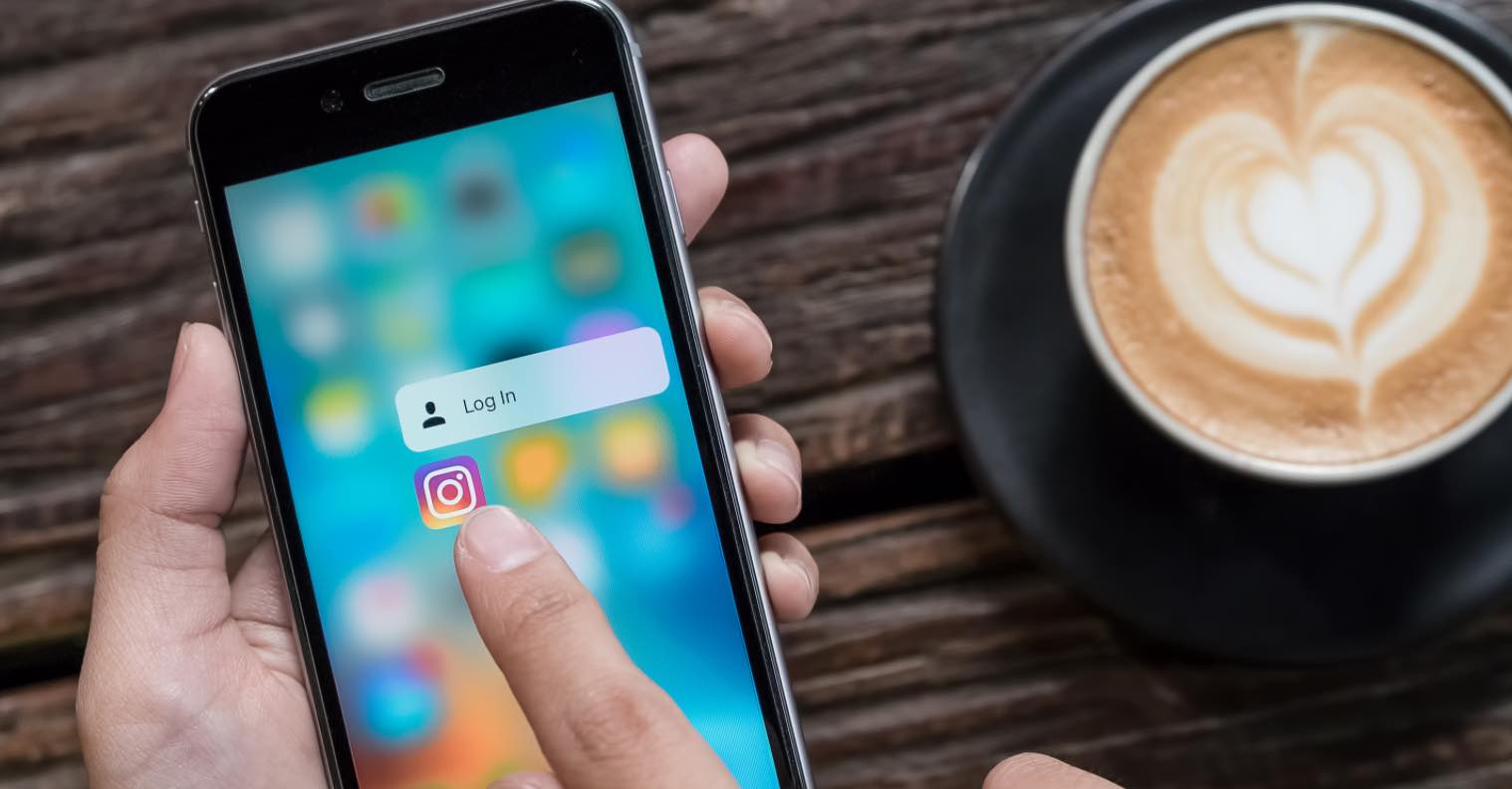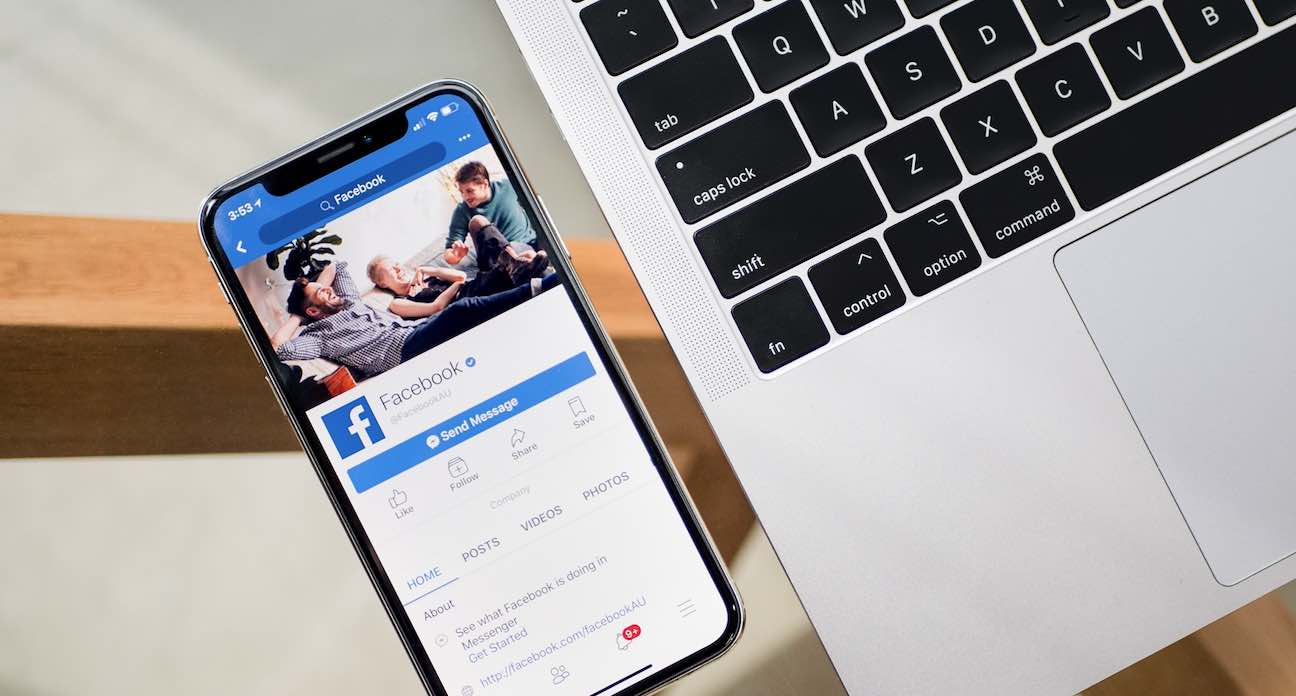Thông thường bạn có thể chia sẻ mạng lan giữa hai máy tính Windows với nhau một cách dễ dàng và ở những bài viết trước Topthuthuat đã có hướng dẫn bạn các thao tác chia sẻ dữ liệu với Lan – trong mạng nội bộ giữa Windows 7, Windows 8.1 và cả Windows 10. Một vấn đề đặt ra là nếu bạn sử dụng hệ điều hành Ubuntu, liệu rằng bạn có thể chia sẻ dữ liệu mạng LAN giữa Ubuntu và Windows hay không? Thật may mắn là câu trả lời là CÓ.
Vài nét về hệ điều hành Ubuntu
Ubuntu là phần mềm mã nguồn mở tự do hoặc hệ điều hành mã nguồn mở, có nghĩa là người dùng được tự do chạy, sao chép, phân phối, nghiên cứu, thay đổi và cải tiến phần mềm theo điều khoản của giấy phép GNU GPL. Ubuntu được tài trợ bởi Canonical Ltd (chủ sở hữu là một người Nam Phi Mark Shuttleworth).
Các bước chia sẻ Lan giữa Ubuntu và Windows
Trước tiên, mình tạm gọi máy tính sử dụng Ubuntu là máy A và Windows là máy B. Khi đó bạn tiến hành thực hiện theo hướng dẫn dưới đây.
Bước 1: Cài đặt Samba để kết nối WorkGroup
Tại máy tính Windows (Máy A), bạn hãy mở System để xem thông tin tên Workgroup. Bạn có thể thực hiện bằng cách sau: Chọn chuột phải vào biểu tượng My Computer >> Properties.
Sau khi đã biết được tên Workgroup, bạn trở lại Máy tính Ubuntu (Máy A) và cài đặt ứng dụng Samba. Trước tiên, bạn cần mở Terminal và nhập code và Enter.
sudo apt-get update sudo apt-get install samba
Sau khi cài đặt thành công Samba, bạn mở ứng dụng để cấu hình Workgroup
Chọn từ Menu >> Preferences –> Server Settings >> Chọn tên của Workgroup = Wordgroup
Sau đó tiến Restart lại máy tính Ubuntu, bạn sẽ thấy các máy tính có cùng Workgroup ở Network.
Và trong máy tính Windows
Bước 2: Kết nối và truy cập Lan trong Ubuntu
Khi đã cài đặt và cấu hình Samba, nhưng bạn vẫn chưa thể truy cập được dữ liệu share từ Ubuntu trên máy Windows. Bạn sẽ nhận được thông báo nhập mật khẩu.
Bạn cần tiếp tục thực hiện vài bước sau: Mở Terminal, nhập dòng code sau >> Enter
sudo smbpasswd -a <username>
Với <username> =Ttên máy tính Ubuntu của bạn.
Mở Samba và thiết lập quyền cho thư mục cần Share. Tại thẻ Basic >> Chọn thư mục cần Share tại Nút Browse
Tại Tab Access >> Check vào Tên máy tính Ubuntu của bạn. Hoặc bạn có thể chọn Allow Access to Everyone
Cuối cùng, bạn restart lại máy tính Ubuntu và tiến hành truy cập vào dữ liệu Share.
Lời kết
Trên đây là các bước có thể giúp bạn chia sẻ dữ liệu giữa máy tính Windows và máy tính Ubuntu trong mạng Lan, nếu như gặp thắc mắc hay vấn đề nào đó trong khi thực hiện, đừng quên để lại bình luận của bạn trong phần dưới đây nhé!
Chúc bạn thành công!